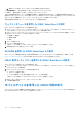Users Guide
Table Of Contents
- Integrated Dell Remote Access Controller 9ユーザーズガイド
- 目次
- iDRACの概要
- iDRAC へのログイン
- パスワードの強制変更(FCP)
- OpenID Connect を使用した iDRAC へのログイン
- Logging in to iDRAC as local user, Active Directory user, or LDAP user
- スマートカードを使用したローカルユーザーとしての iDRAC へのログイン
- シングルサインオンを使用した iDRAC へのログイン
- リモート RACADM を使用した iDRAC へのアクセス
- ローカル RACADM を使用した iDRAC へのアクセス
- ファームウェア RACADM を使用した iDRAC へのアクセス
- シンプルな2要素認証(シンプル2FA)
- RSA SecurID 2FA
- システム正常性の表示
- 公開キー認証を使用した iDRAC へのログイン
- 複数の iDRAC セッション
- セキュアなデフォルトパスワード
- デフォルト ログイン パスワードの変更
- デフォルトパスワード警告メッセージの有効化または無効化
- パスワード強度ポリシー
- IPブロック
- Webインターフェイスを使用したOS to iDRACパススルーの有効化または無効化
- RACADM を使用したアラートの有効化または無効化
- 管理下システムのセットアップ
- iDRAC IP アドレスのセットアップ
- ローカル管理者アカウント設定の変更
- 管理下システムの場所のセットアップ
- システムパフォーマンスと電力消費の最適化
- 管理ステーションのセットアップ
- 対応ウェブブラウザの設定
- Updating device firmware
- ステージングされたアップデートの表示と管理
- デバイスファームウェアのロールバック
- 簡単な復元
- 他のシステム管理ツールを使用した iDRAC の監視
- サーバ設定プロファイルのサポート - インポートおよびエクスポート
- BIOS 設定または F2 からのセキュアなブート設定
- BIOS recovery
- Plugin Management
- iDRAC の設定
- iDRAC 情報の表示
- ネットワーク設定の変更
- 暗号スイートの選択
- FIPS モード
- サービスの設定
- Using VNC client to manage remote server
- 前面パネルディスプレイの設定
- タイムゾーンおよび NTP の設定
- 最初の起動デバイスの設定
- OS から iDRAC へのパススルーの有効化または無効化
- 証明書の取得
- RACADM を使用した複数の iDRAC の設定
- ホストシステムでの iDRAC 設定を変更するためのアクセスの無効化
- OAuth 2.0を使用した委任認証
- iDRAC と管理下システム情報の表示
- iDRAC 通信のセットアップ
- DB9 ケーブルを使用したシリアル接続による iDRAC との通信
- DB9 ケーブル使用中の RAC シリアルとシリアルコンソール間の切り替え
- IPMI SOL を使用した iDRAC との通信
- IPMI over LAN を使用した iDRAC との通信
- リモート RACADM の有効化または無効化
- ローカル RACADM の無効化
- 管理下システムでの IPMI の有効化
- RHEL 6 での起動中の Linux のシリアルコンソールの設定
- RHEL 7 でのシリアルターミナルの設定
- サポート対象の SSH 暗号スキーム
- ユーザーアカウントと権限の設定
- iDRAC ユーザーの役割と特権
- ユーザー名およびパスワードで推奨される文字
- ローカルユーザーの設定
- Active Directory ユーザーの設定
- iDRAC の Active Directory 認証を使用するための前提条件
- サポートされている Active Directory 認証メカニズム
- 標準スキーマ Active Directory の概要
- 標準スキーマ Active Directory の設定
- 拡張スキーマ Active Directory の概要
- 拡張スキーマ Active Directory の設定
- Active Directory 設定のテスト
- 汎用 LDAP ユーザーの設定
- システム設定ロックダウン モード
- シングルサインオンまたはスマートカードログインのための iDRAC の設定
- アラートを送信するための iDRAC の設定
- iDRAC 9グループ マネージャー
- ログの管理
- iDRACでの電源のモニタリングと管理
- iDRAC Direct Updates
- ネットワークデバイスのインベントリ、監視、および設定
- ネットワークデバイスのインベントリと監視
- Inventorying and monitoring FC HBA devices
- Inventorying and monitoring SFP Transceiver devices
- Telemetry Streaming
- シリアル データ キャプチャ
- 仮想アドレス、イニシエータ、およびストレージターゲットのダイナミック設定
- Managing storage devices
- RAID の概念について
- 対応コントローラ
- 対応エンクロージャ
- ストレージデバイスの対応機能のサマリ
- ストレージデバイスのインベントリと監視
- ストレージデバイスのトポロジの表示
- 物理ディスクの管理
- 仮想ディスクの管理
- RAID設定機能
- コントローラの管理
- Managing PCIe SSDs
- エンクロージャまたはバックプレーンの管理
- 設定を適用する操作モードの選択
- 保留中の操作の表示と適用
- ストレージデバイス — 操作適用のシナリオ
- コンポーネント LED の点滅または点滅解除
- ウォーム リブート
- BIOS 設定
- 仮想コンソールの設定と使用
- iDRAC サービスモジュールの使用
- サーバー管理用 USB ポートの使用
- Quick Sync 2の使用
- 仮想メディアの管理
- vFlash SD カードの管理
- SMCLP の使用
- オペレーティングシステムの導入
- iDRAC を使用した管理下システムのトラブルシューティング
- iDRAC への SupportAssist の統合
- よくあるお問い合わせ(FAQ)
- 使用事例シナリオ
- アクセスできない管理下システムのトラブルシューティング
- システム情報の取得とシステム正常性の評価
- アラートのセットアップと電子メールアラートの設定
- システムイベントログと Lifecycle ログの表示とエクスポート
- iDRAC ファームウェアをアップデートするためのインタフェース
- 正常なシャットダウンの実行
- 新しい管理者ユーザーアカウントの作成
- サーバのリモートコンソールの起動と USB ドライブのマウント
- 連結された仮想メディアとリモートファイル共有を使用したベアメタル OS のインストール
- ラック密度の管理
- 新しい電子ライセンスのインストール
- 一度のホストシステム再起動における複数ネットワークカードへの IO アイデンティティ構成設定の適用
control.xml ファイルの例を次に示します。
<InstructionTable>
<InstructionRow>
<InstructionType>Configuration XML import Host control Instruction
</InstructionType>
<Instruction>ShutdownType</Instruction>
<Value>NoReboot</Value>
<ValuePossibilities>Graceful,Forced,NoReboot</ValuePossibilities>
</InstructionRow>
<InstructionRow>
<InstructionType>Configuration XML import Host control Instruction
</InstructionType>
<Instruction>TimeToWait</Instruction>
<Value>300</Value>
<ValuePossibilities>Minimum value is 300 -Maximum value is
3600 seconds.</ValuePossibilities>
</InstructionRow>
<InstructionRow>
<InstructionType>Configuration XML import Host control Instruction
</InstructionType>
<Instruction>EndHostPowerState</Instruction>
<Value>On</Value>
<ValuePossibilities>On,Off</ValuePossibilities>
</InstructionRow>
</InstructionTable>
この操作を実行するには、サーバー制御の権限を持っている必要があります。
メモ: SCP のインポート中に SCP ファイルの USB 管理設定を変更すると、ジョブが失敗するか、ジョブがエラーで終了しま
す。エラーを避けるため、SCP の属性をコメント アウトできます。
USB デバイスから iDRAC にサーバー設定プロファイルをインポートするには、次の手順を実行します。
1. USB 管理ポートを設定します。
● [USB 管理ポートモード] を [自動] または [iDRAC] に設定します。
● [iDRAC 管理対象:USB XML 設定] を [デフォルト資格情報付きで有効] または [無効] に設定します。
2. configuration.xml および control.xml ファイルが保存されている USB キーを iDRAC USB ポートに挿入します。
メモ: XML ファイルのファイル名とファイル タイプでは、大文字と小文字が区別されます。両方が小文字になっているこ
とを確認します。
3. サーバー設定プロファイルは、USB デバイスのルート ディレクトリーの下にある System_Configuration_XML サブディレ
クトリーにあります。これは、次の順序で検出されます。
● <servicetag>-config.xml / <servicetag>-config.json
● <modelnum>-config.xml / <modelnum>-config.json
● config.xml / config.json
4. サーバー設定プロファイルのインポートジョブが開始されます。
プロファイルが検出されない場合、処理は停止します。
[iDRAC 管理対象:USB XML 設定] が [デフォルト資格情報付きで有効] に設定され、BIOS セットアップパスワードが null
でない場合、またはいずれかの iDRAC ユーザーアカウントが変更されている場合、エラーメッセージが表示され、処理が停止
します。
5. LCD パネルと LED(ある場合)に、インポート ジョブが開始されたことを示すステータスが表示されます。
6. ステージングが必要な設定があり、コントロール ファイルで[[シャットダウン タイプ]]に[[再起動なし]]が指定されてい
る場合、設定を構成するには、サーバーを再起動する必要があります。そうでない場合は、サーバーが再起動され、設定が適
用されます。サーバーの電源がすでにオフになっている場合にのみ、[[再起動なし]]オプションが指定されていても、ステー
ジングされた設定が適用されます。
7. インポート ジョブが完了すると、LCD/LED はジョブが完了したことを示します。再起動が必要な場合、LCD にジョブ ステー
タスが[再起動の待機中]と表示されます。
8. USB デバイスがサーバーに挿入されたままの場合、インポート操作の結果は USB デバイスの results.xml ファイルに記録さ
れます。
サーバー管理用 USB ポートの使用 303